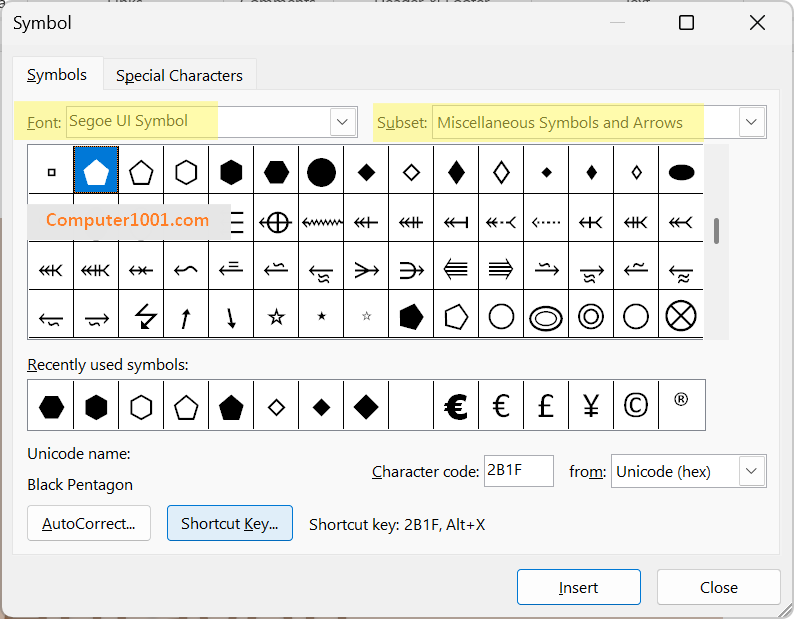Tutorial ini membahas 5 cara membuat bangun datar segi lima (pentagon) dan segi enam (hexagon / heksagon) di Word, Excel, PowerPoint, dan Outlook.
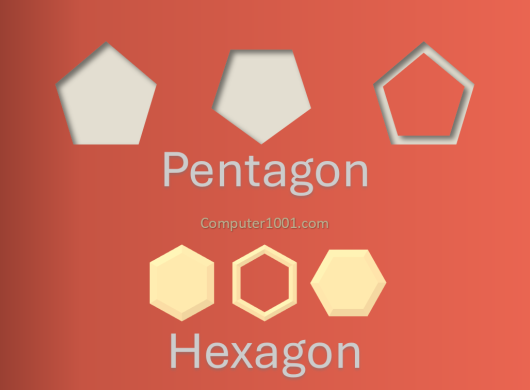
Berikut cara membuatnya di aplikasi Microsoft Office 2007, 2010, 2013, 2016, 2019, 2021, dan Office 365.
Cara 4 dan 5 juga dapat digunakan di Google Slides, Google Sheets, atau Google Docs.
DAFTAR ISI
1Cara Menggambar Pentagon Hexagon dengan Insert Shapes
Untuk: Word, Excel, Outlook, PowerPoint.
Langkah-langkah:
- Di tab Insert, grup Illustrations, klik Shapes.
- Di bagian Basic Shapes, klik Pentagon atau Hexagon.
- Kemudian tarik dan geser mouse untuk membuat bentuk segi lima atau segi enam.
- Bila perlu, beri format warna, bingkai, dan efek yang diinginkan.
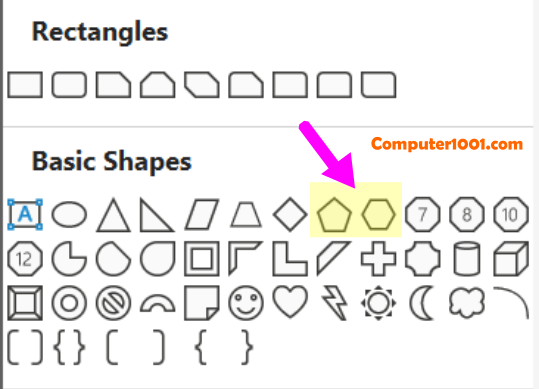
2Cara Insert Simbol Pentagon Hexagon di Word Excel PowerPoint Outlook
3Cara Membuat Pentagon Hexagon dengan Kode Simbol
Gunakan 2 metode berikut untuk membuat gambar pentagon hexagon dengan mengetik kode pada keyboard komputer.
Metode 1: Shortcut Keypad Numerik
Untuk: Word, Outlook, PowerPoint.
Langkah-langkah:
- Aktifkan Numlock atau NumLk / NmLk pada keyboard.
- Sambil menekan tombol Alt, tekan kode simbol pada keypad numerik.
- Lepaskan tombol Alt dan simbol akan muncul.
Contoh membuat segi lima warna hitam: Alt + 11039 = ⬟
Lihat Daftar Kode Simbol Pentagon Hexagon untuk keypad numerik pada Cara 4 di bawah ini.
Metode 2: Shortcut Kode Unicode
Untuk: Word, Outlook.
Cara: ketik kode Unicode dan ikuti dengan menekan tombol Alt x untuk merubah kode menjadi simbol.
Contoh membuat segi enam warna putih: 2B21 + Alt x = ⬡
Lihat Daftar Kode Unicode Simbol Pentagon Hexagon pada Cara 4 di bawah ini.
4Copy Paste Gambar Pentagon Hexagon
Copy paste gambar pentagon atau hexagon pada daftar di bawah dan taruh di:
- Word, Excel, Outlook, PowerPoint
- Google Slides, Google Docs, Google Sheets
- Twitter X, Facebook, Whatsapp, Canva, dan aplikasi lain
Daftar Kode Simbol Segi Lima (Pentagon)
| Nama Pentagon | Simbol | Unicode (HEX) | Keypad Numerik (DEC) |
|---|---|---|---|
| Black Pentagon (Segi Lima Hitam) | ⬟ | 2B1F | 11039 |
| White Pentagon (Segi Lima Putih) | ⬠ | 2B20 | 11040 |
| Black Right-Pointing Pentagon (Segi Lima Hitam Yang Menunjuk Ke Kanan) | ⭓ | 2B53 | 11091 |
| White Right-Pointing Pentagon (Segi Lima Putih Yang Menunjuk Ke Kanan) | ⭔ | 2B54 | 11092 |
| Turned Black Pentagon (Segi Lima Hitam Terbalik) | ⯂ | 2BC2 | 11202 |
Daftar Kode Simbol Segi Enam (Hexagon)
| Nama Hexagon | Simbol | Unicode (HEX) | Keypad Numerik (DEC) |
|---|---|---|---|
| White Hexagon (Segi Enam Putih) | ⬡ | 2B21 | 11041 |
| Black Hexagon (Segi Enam Hitam) | ⬢ | 2B22 | 11042 |
| Horizontal Black Hexagon (Segi Enam Hitam Horizontal) | ⬣ | 2B23 | 11043 |
5Cara Membuat Simbol Hexagon Pentagon dengan Rumus Unichar
Gunakan kode DEC pada daftar di atas dalam rumus UNICHAR untuk membuat simbol atau emoji pentagon dan hexagon di Excel dan Google Sheets.
Contoh penulisan rumus UNICHAR untuk menampilkan simbol hexagon dan pentagon.
| Rumus | Hasil |
|---|---|
| =UNICHAR(11039) | ⬟ |
| =UNICHAR(11040) | ⬠ |
| =UNICHAR(11041) | ⬡ |
| =UNICHAR(11042) | ⬢ |
Penutup
Demikian 5 cara membuat bangun datar segi lima (pentagon) dan segi enam (hexagon) di PowerPoint, Excel, Word, Outlook, dan aplikasi Google.
Lihat juga cara membuat bangun datar: